Maison >Problème commun >Comment réparer le délai d'expiration du chien de garde de l'horloge sous Windows
Comment réparer le délai d'expiration du chien de garde de l'horloge sous Windows
- WBOYWBOYWBOYWBOYWBOYWBOYWBOYWBOYWBOYWBOYWBOYWBOYWBavant
- 2023-04-13 18:01:199291parcourir
Lorsque vous obtenez une erreur d'écran bleu de la mort (BSOD) lors du démarrage de votre PC, vous pourriez penser que votre système est terminé. Mais il n’y a pas lieu de paniquer.
Les erreurs BSOD Clock_Watchdog_Timeout sont liées à des problèmes de communication entre votre système et le processeur. Il s'agit d'un processus au niveau du système appelé « interruption système » et il s'agit d'un comportement normal. Cependant, si votre système passe trop de temps en phase d'interruption, une erreur d'écran bleu se produira.
Vous pourrez peut-être résoudre le problème avec un simple redémarrage, ou vous devrez peut-être effectuer des étapes de dépannage supplémentaires à partir de la ligne de commande. Voici donc comment corriger le délai d'expiration du chien de garde de l'horloge sous Windows.
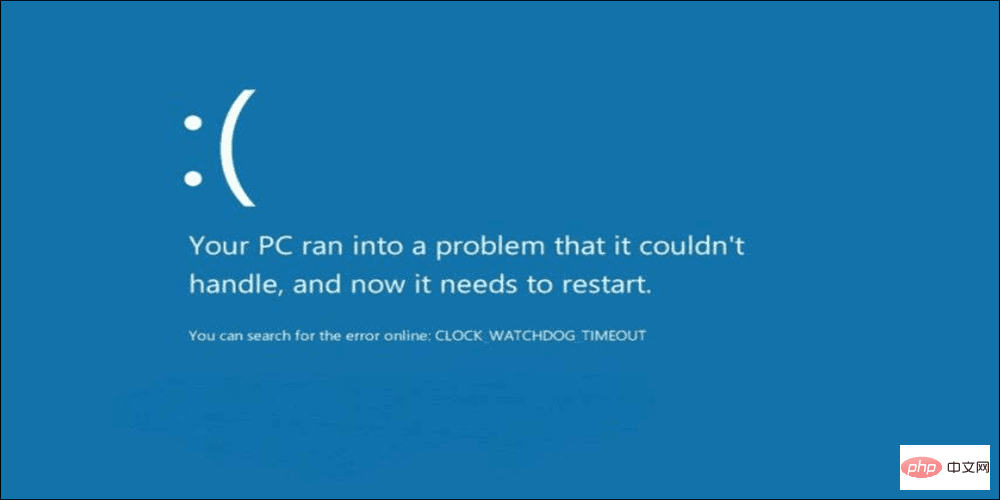
Redémarrez votre PC
La première étape pour obtenir le BSOD d'expiration du délai de surveillance de l'horloge sous Windows consiste à redémarrer le système et à réinstaller les périphériques externes. Étant donné que les erreurs BSOD vous empêchent d'accéder à l'environnement Windows, vous devez maintenir le bouton d'alimentation physique enfoncé pendant 10 secondes jusqu'à ce que votre PC s'éteigne complètement.
Débranchez tous les périphériques connectés à votre PC, tels que la souris, le clavier, l'imprimante et le moniteur. Si vous disposez d'un ordinateur de bureau, réinstallez la RAM, le SSD (le cas échéant) et le GPU, et recherchez les câbles desserrés. Reconnectez tous les appareils externes pour garantir des connexions sécurisées. Attendez 30 à 60 secondes et appuyez à nouveau sur le Bouton d'alimentation pour redémarrer.
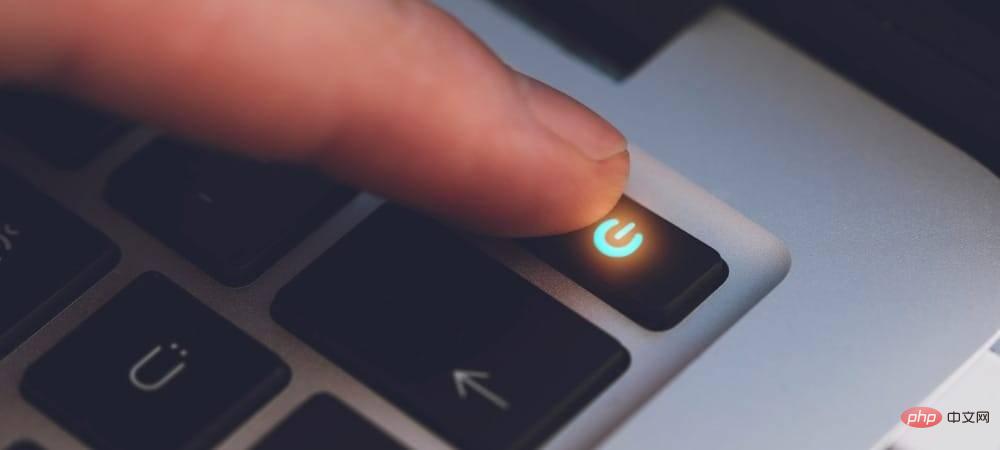
Vérifiez les mises à jour Windows
Windows se met généralement à jour en arrière-plan, mais il se peut que vous ne disposiez pas des dernières mises à jour. Par exemple, une mise à jour en attente peut contenir une correction de bug que votre PC attend.
Procédez comme suit pour obtenir les mises à jour en attente :
- Cliquez sur Touche Windows + I pour ouvrir Paramètres et sélectionnez Windows Update.
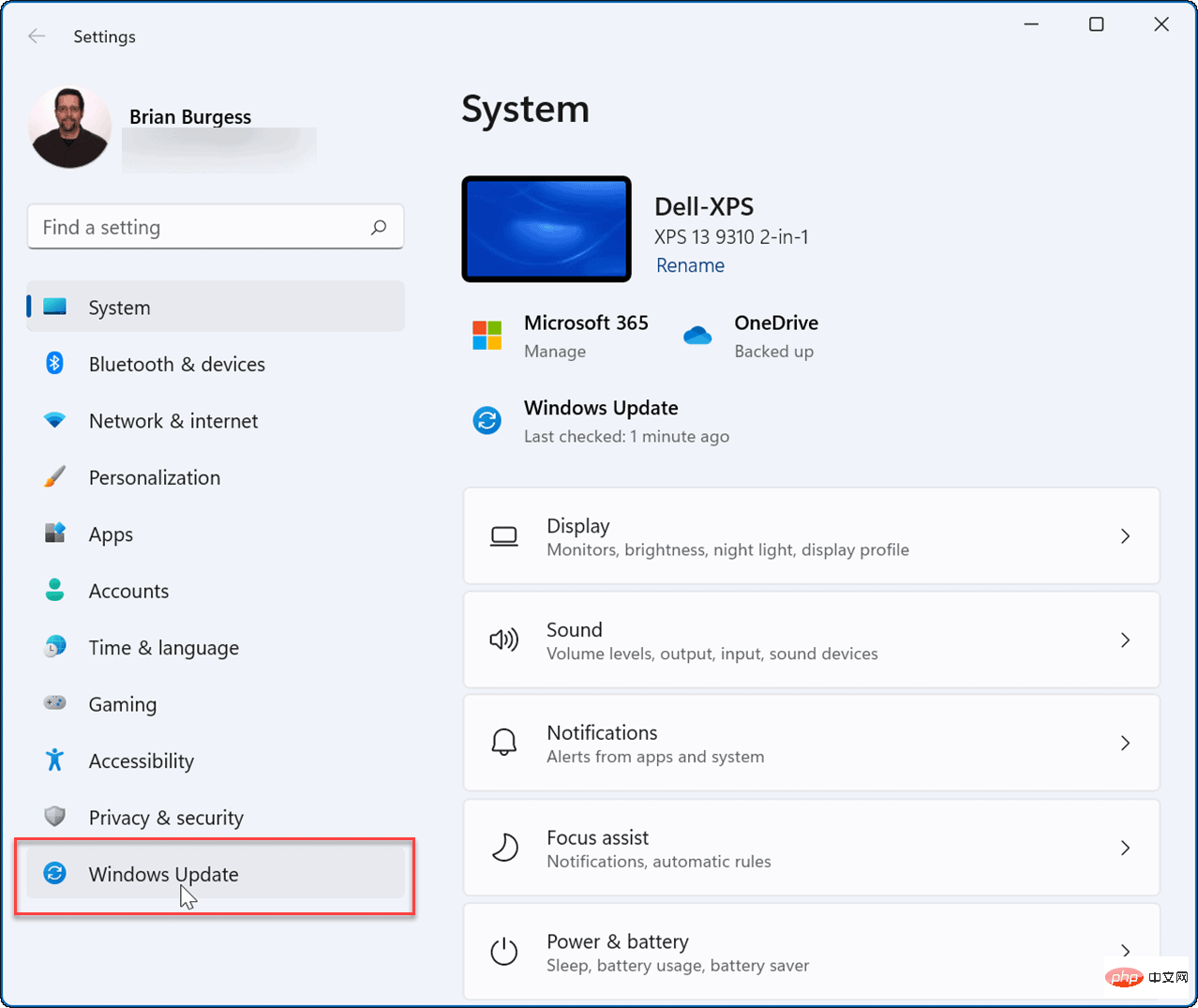
- Cliquez sur le bouton Vérifier les mises à jour et installez toutes les mises à jour trouvées. Un redémarrage peut être nécessaire pour terminer le processus.
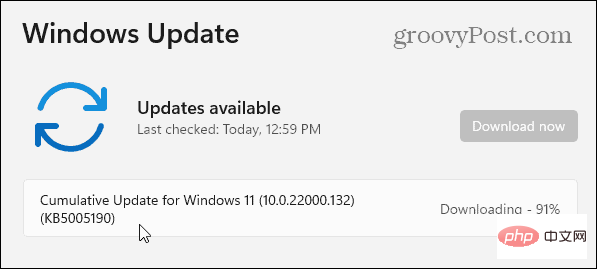
Exécutez l'utilitaire de diagnostic de la mémoire Windows
Les problèmes de mémoire peuvent provoquer des erreurs et vous devez l'analyser à la recherche d'erreurs. Vous pouvez vérifier la RAM de votre système en exécutant l'utilitaire Windows Memory Diagnostic intégré de Microsoft.
Pour exécuter l'utilitaire de diagnostic de la mémoire Windows :
- Appuyez sur Touche Windows + R pour ouvrir la boîte de dialogue Exécuter .
- Tapez mdsched et cliquez sur OK.
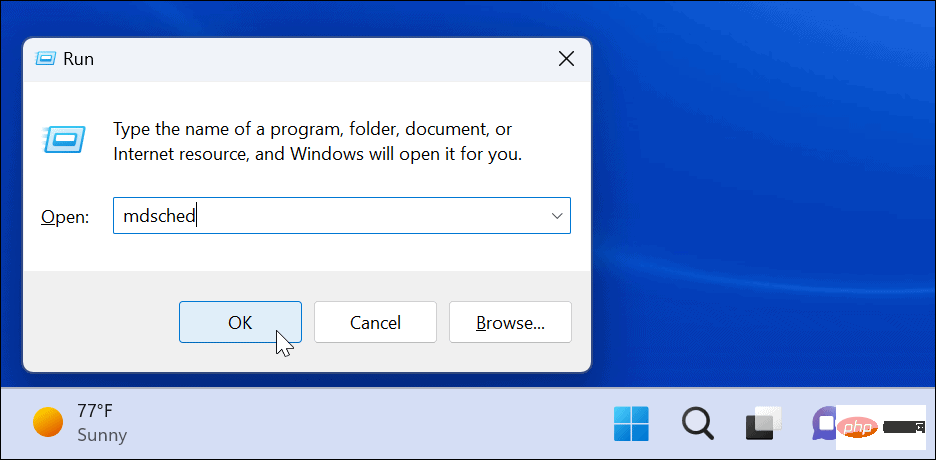
- Lorsque l'outil de diagnostic de la mémoire Windows s'ouvre, cliquez sur l'option Redémarrer maintenant et rechercher les problèmes.
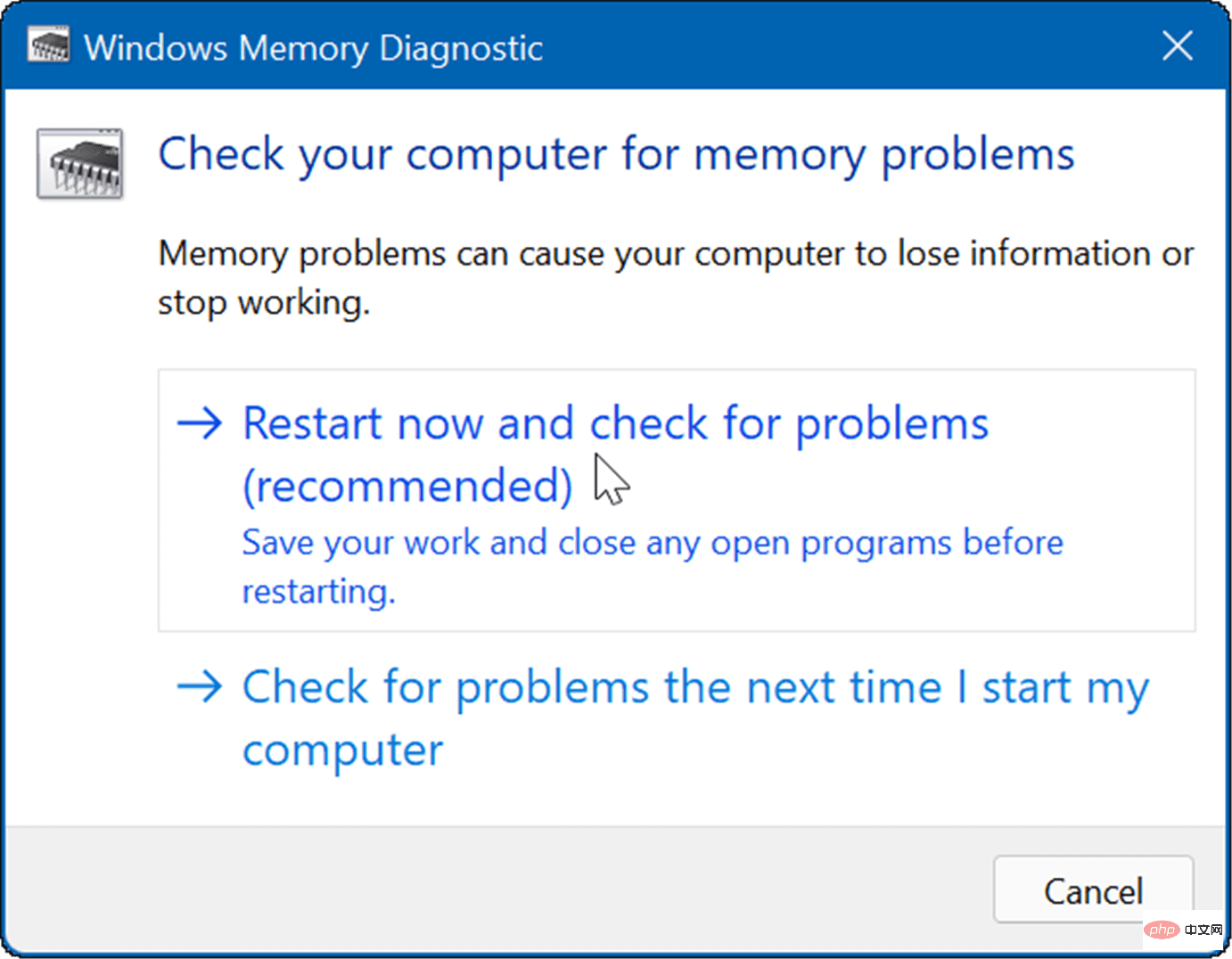
- Votre PC redémarrera et l'utilitaire exécutera une analyse de diagnostic de la RAM de votre système. Si des problèmes sont détectés, l'outil de diagnostic résoudra automatiquement les problèmes détectés.
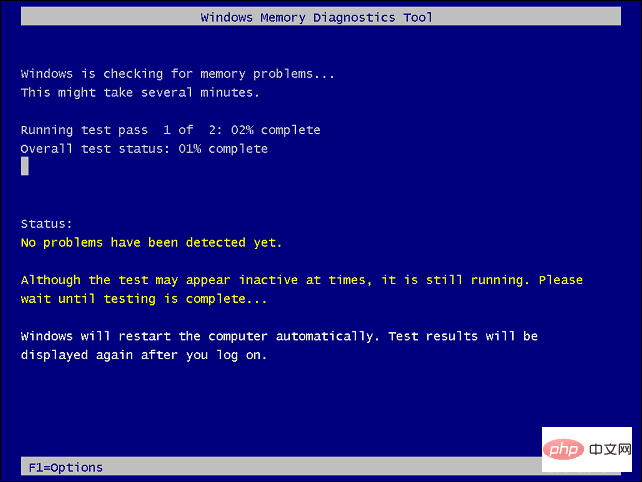
REMARQUE : Cet utilitaire prendra beaucoup de temps à s'exécuter. S'il ne trouve pas le problème mais que vous avez besoin d'un deuxième avis, essayez l'utilitaire gratuit et open source memtest86+.
Gérer les pilotes matériels
La mise à jour de vos pilotes matériels peut résoudre une série de problèmes, notamment les erreurs d'expiration du délai de surveillance de l'horloge. Vous êtes censé recevoir des mises à jour de pilotes via Windows Update, mais des problèmes peuvent parfois survenir. Cependant, vous pouvez demander à Windows de rechercher des pilotes matériels spécifiques ou de les installer vous-même.
Pour rechercher manuellement les mises à jour des pilotes, procédez comme suit :
- Appuyez sur la Touche Windows ou cliquez sur le Bouton Démarrer.
- Tapez Gestionnaire de périphériques et cliquez sur l'option Panneau de configuration du gestionnaire de périphériques sous Meilleure correspondance.
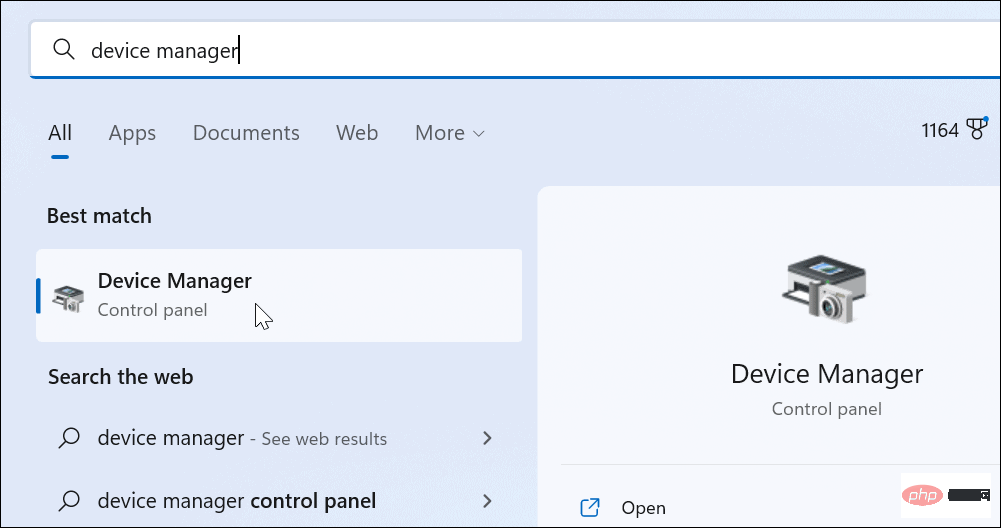
- Vérifiez la liste pour tout indicateur d'erreur jaune. S'il est trouvé, faites un clic droit sur le périphérique répertorié et sélectionnez Mettre à jour le pilote dans le menu.
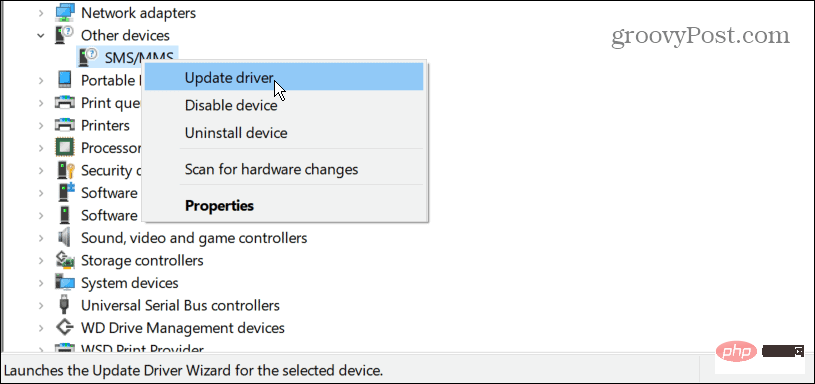
- Sélectionnez Rechercher automatiquement les pilotes et laissez Windows mettre à jour automatiquement les pilotes.
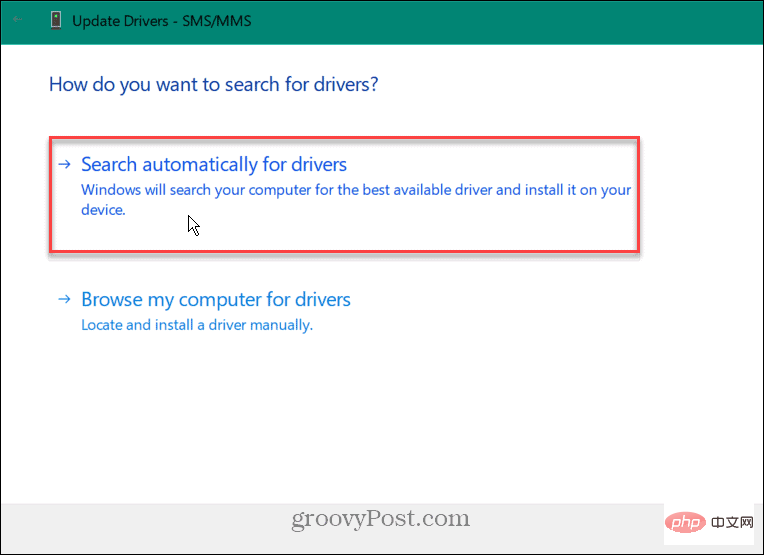
- Si l'erreur Watchdog persiste et que Windows ne trouve pas le pilote, vous pouvez installer le pilote manuellement.
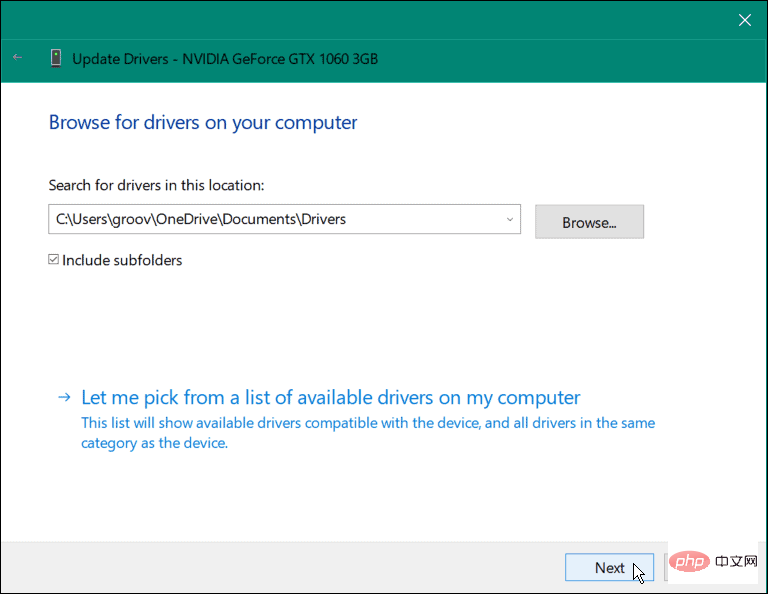
Exécutez l'analyse DISM et SFC
Exécutez l'analyse DISM et SFC pour corriger les erreurs BSOD. Les deux utilitaires recherchent les fichiers système corrompus et les remplacent par des fichiers fonctionnels. L'analyse du Vérificateur de fichiers système (SFC) détecte les erreurs de fichiers et remplace les fichiers corrompus par des fichiers de travail stockés sur le lecteur.
Service et gestion des images de déploiement (DISM)Scan détectera les erreurs et remplacera les fichiers corrompus par des fichiers de travail téléchargés directement à partir des serveurs Microsoft.
Pour exécuter l'analyse SFC et DISM :
- Cliquez sur le bouton Démarrer ou appuyez sur la touche Windows et recherchez PowerShell.
- Sélectionnez l'option Exécuter en tant qu'administrateur à droite des résultats.
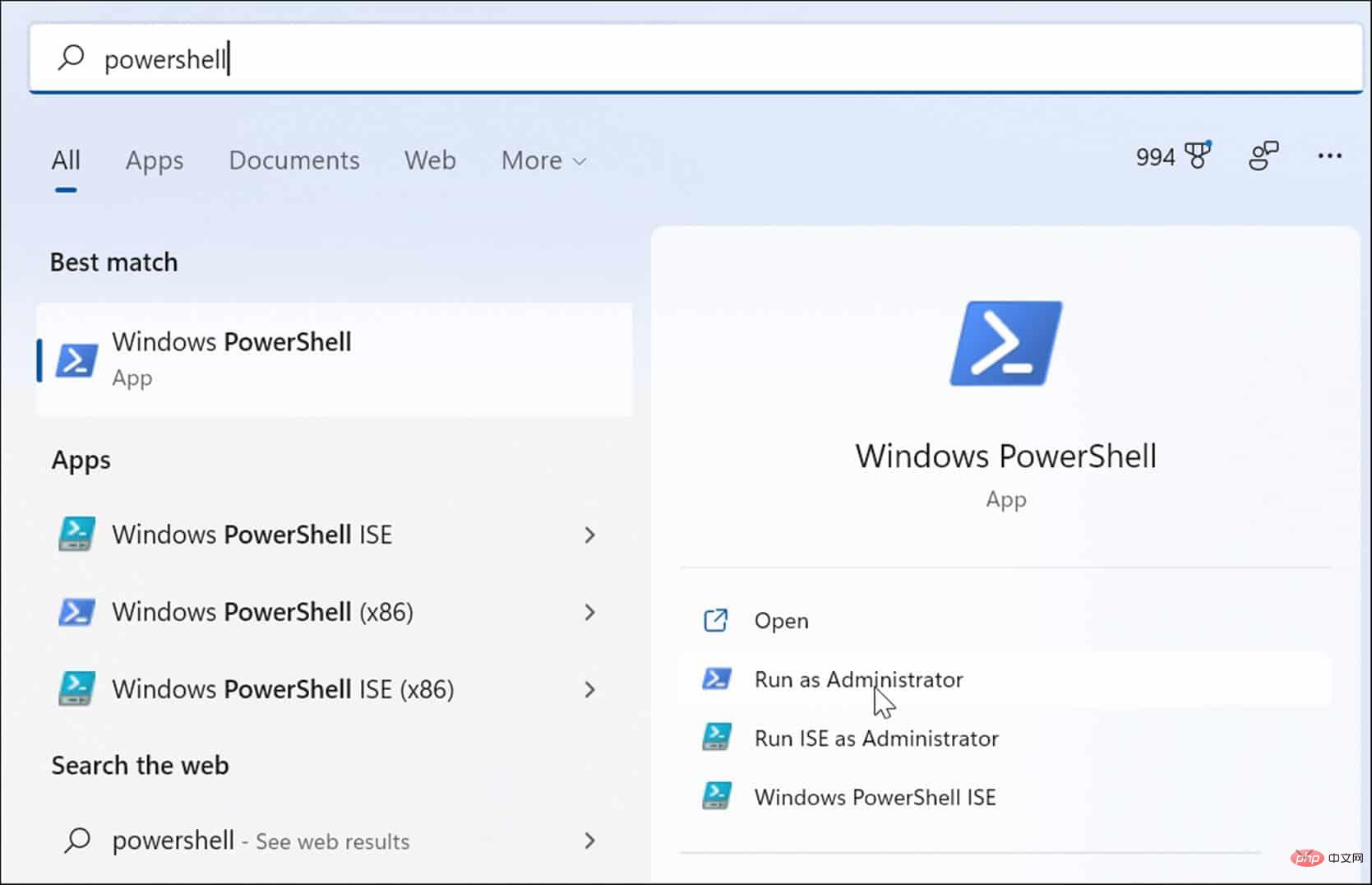
- Après avoir ouvert PowerShell, exécutez la commande suivante dans le terminal.
sfc /scannow
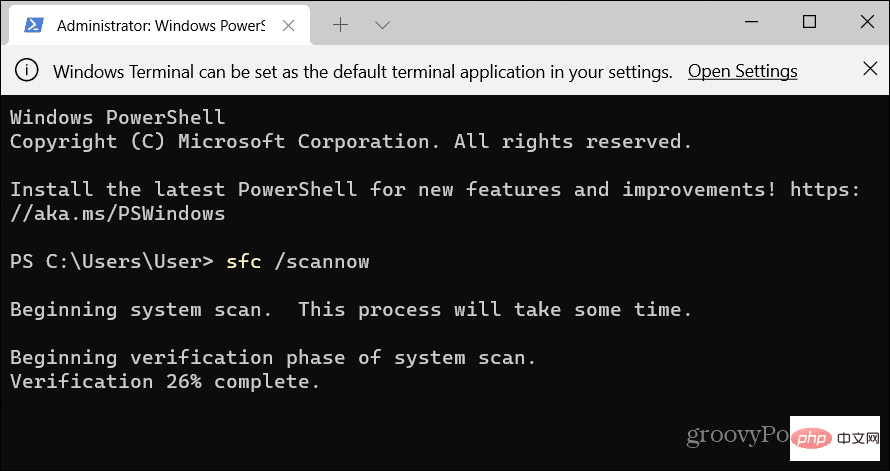
- Après une analyse SFC, une bonne pratique consiste à exécuter une analyse DISM - surtout si SFC n'a pas pu remplacer un fichier spécifique.
-
Exécutez PowerShell en tant qu'administrateur et exécutez les commandes suivantes.
DISM /Online /Cleanup-Image /RestoreHealth
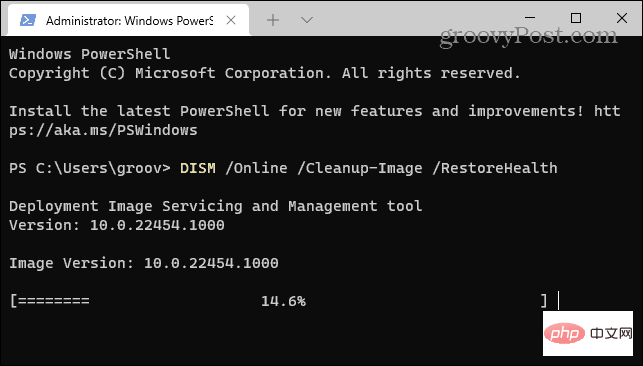
Vérifiez les erreurs sur votre disque
Habituellement, les analyses SFC et DISM corrigent les erreurs d'expiration du délai de surveillance de l'horloge sous Windows, mais le problème peut être plus profond. L'utilitaire Windows Chkdsk analysera votre disque dur pour s'assurer qu'il ne contient aucune erreur.
Pour exécuter une analyse Chkdsk :
- Lancez PowerShellTerminal ou Invite de commandes en tant qu'Administrateur.
- Exécutez la commande suivante et appuyez sur Entrée. L'utilitaire
chkdsk /r /f
- ChkDsk vous invitera à analyser au prochain redémarrage - tapez Y et appuyez sur Entrée.
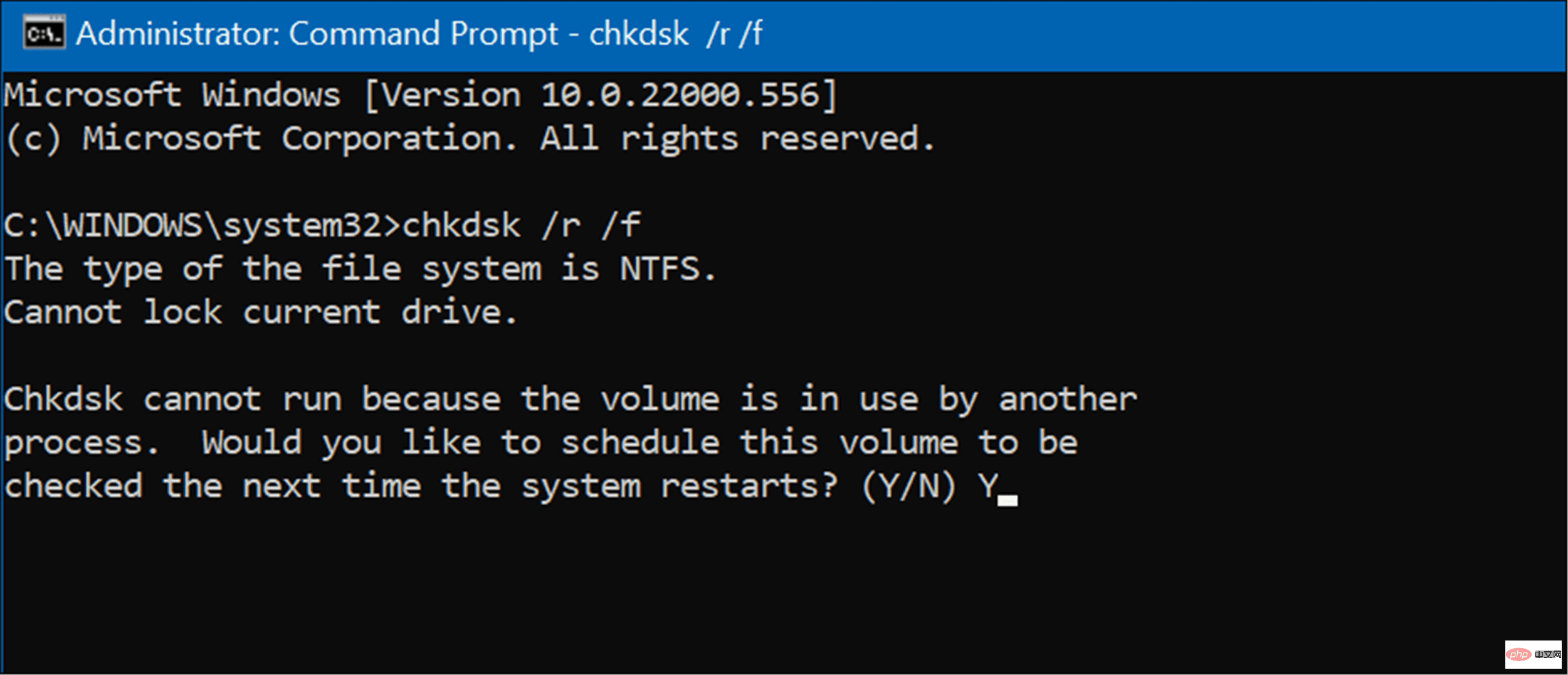
La prochaine fois que vous redémarrerez votre PC, l'utilitaire ChkDsk recherchera les erreurs et les corrigera.
Essayez le mode sans échec ou le démarrage en mode minimal
Si vous ne parvenez pas à transmettre le BSOD Clock Watchdog Timeout, essayez un démarrage en mode minimal sous Windows. Un démarrage en mode minimal utilise un minimum d'applications de démarrage et de pilotes pour charger le système d'exploitation.
Lorsque le démarrage en mode minimal fonctionne, activez les applications et les services un par un jusqu'à ce que vous trouviez le coupable.
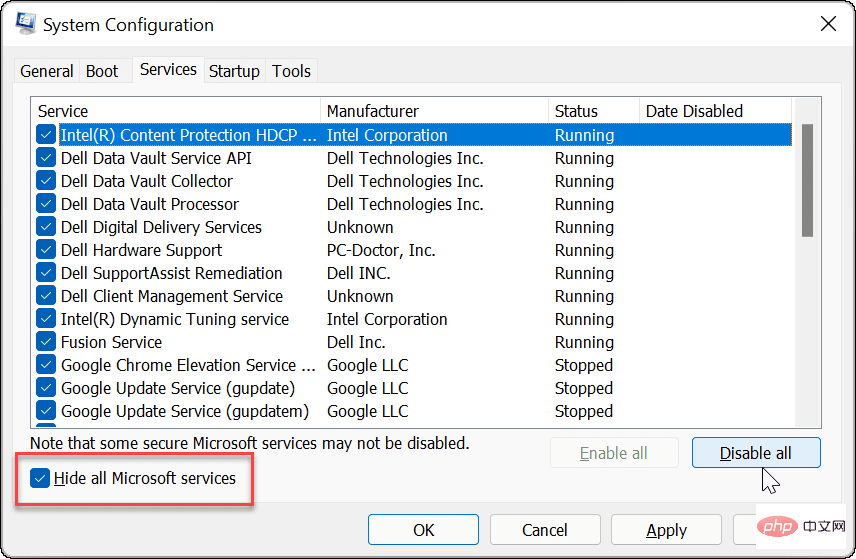
Si le démarrage en mode minimal ne fonctionne pas, vous pouvez démarrer Windows 11 en mode sans échec. Ou, si vous n'êtes pas sous Windows 11, démarrez Windows 10 en mode sans échec.
Lorsque vous entrez dans Options de démarrage avancées, assurez-vous de sélectionner Activer le mode sans échec avec l'invite de commande. Vous pouvez lancer l'invite de commande en mode sans échec et exécuter des utilitaires tels que ChkDsk, SFC et DISMScan en sélectionnant cette option.
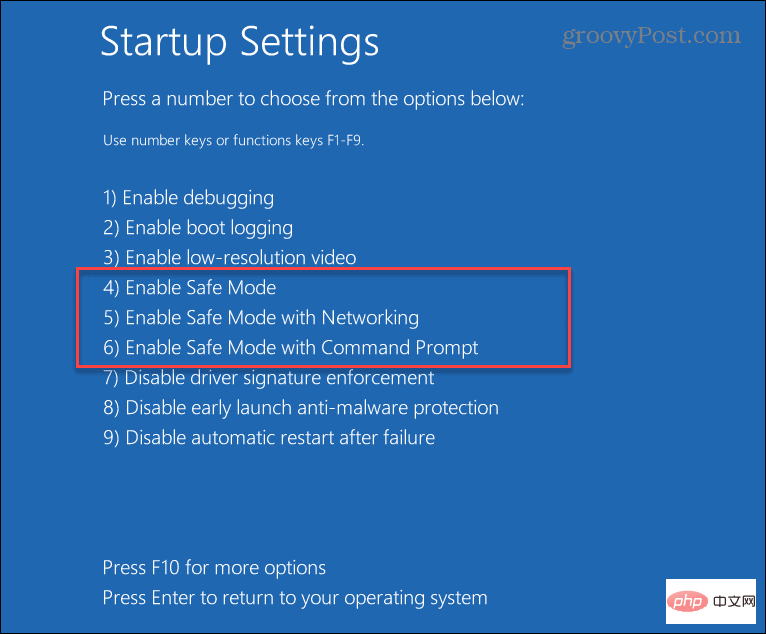
Correction du délai d'expiration du chien de garde de l'horloge sous Windows
Avoir une erreur d'écran bleu Windows n'est jamais amusant. Cependant, si vous rencontrez un BSOD d'expiration du délai de surveillance de l'horloge, l'une des solutions ci-dessus devrait permettre à votre système de fonctionner à nouveau.
Il convient également de noter que cette erreur peut être causée par un logiciel malveillant sur votre système. Windows dispose d'une protection antivirus en temps réel, mais certains logiciels malveillants peuvent s'implanter et rien n'est efficace à 100 %. Par conséquent, assurez-vous de rechercher les logiciels malveillants à l’aide d’une application de sécurité Windows. S'il ne trouve rien et que vous avez besoin d'un deuxième avis, essayez AVG AntiVirus ou Avast.
Si tout le reste échoue, vous pouvez réinitialiser Windows aux paramètres d'usine, mais uniquement en dernier recours. Avant de réinitialiser Windows, sauvegardez tous les fichiers nécessaires sur un service cloud comme OneDrive ou un service payant comme BackBlaze. De plus, créez une sauvegarde complète du système afin de pouvoir restaurer votre système rapidement.
Ce qui précède est le contenu détaillé de. pour plus d'informations, suivez d'autres articles connexes sur le site Web de PHP en chinois!

